Ota yhteyttä siirtoon Windows -puhelimesta muille laitteille

- 4511
- 681
- Kenneth Powlowski
Nykyään käyttäjällä on valtava valikoima kaikenlaisia tuotemerkkejä älypuhelimia, joista jokaisella on joitain etuja ja haittoja. On yleistä, kun käyttäjä haluaa vaihtaa älypuhelimen toiseen, toiseen tuotemerkkiin ja toisen käyttöjärjestelmän hallintaan. Jokainen tämän ohittanut tuntee kontaktien siirtämisen uuteen laitteeseen ongelman. Onneksi nykyaikaisissa puhelimissa on erityinen toiminto, ja Windows Phone -älypuhelimet eivät ole poikkeus. Tässä artikkelissa tarkastellaan yksityiskohtaisesti, miten yhteystiedot Windows Phone -yhtiön siirtäminen. Selvitetään se. Mennä!

Täällä olet uuden Android tai iOS -puhelimen omistaja. Kuinka siirtää yhteystietosi hänelle? On useita tapoja tehdä se.
Ensinnäkin - käytä pilvipalveluita. Työskentely pilvipalvelujen ja tallennustilan kanssa - yleinen asia aikamme. Jos haluat käyttää puhelinta kokonaan Windowsissa, sinun on otettava huomioon Microsoft, ja jos sinulla on se, kaikki yhteystiedot synkronoidaan automaattisesti sen kanssa. Windows-Smartphonesissa on erityinen Outlook-sovellus, joka on suunniteltu toimimaan postin ja yhteystietojen kanssa. Ainoa mitä sinun tarvitsee tehdä, on mennä pelaamaan markkinoita tai sovelluskauppaa, lataa ja asentaa Microsoft Outlook ja kirjoittaa tilisi. Valitettavasti Microsoft Outlookia ei voida lähettää tekstiviesteille, joten tämä menetelmä ei sovellu kaikille.
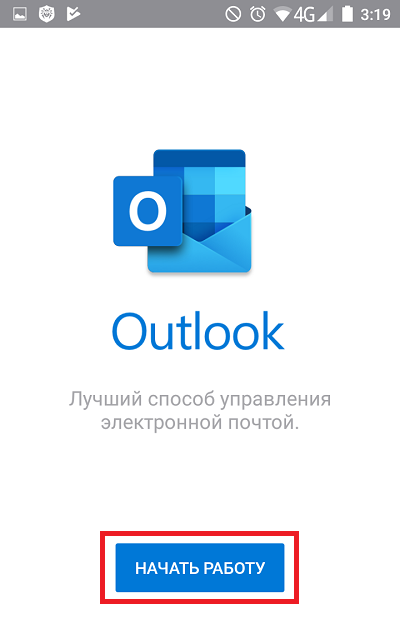
Toinen vaihtoehto on Gmail. Ensimmäinen asia on tuoda kaikki yhteystiedot Googlelle. Siirry Windows -älypuhelinasetuksiin ja valitse "Post+-tilit". Liu'uta sitten "Lisää palvelu" -kohtaa pitkin. Valitse "Google".
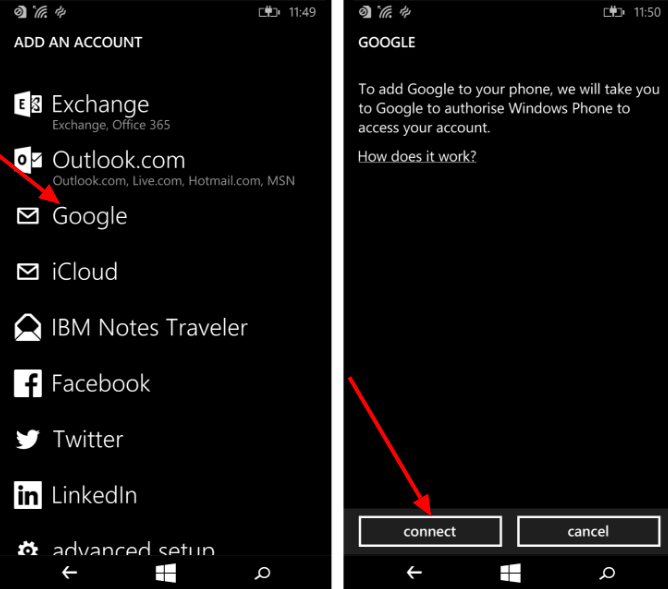
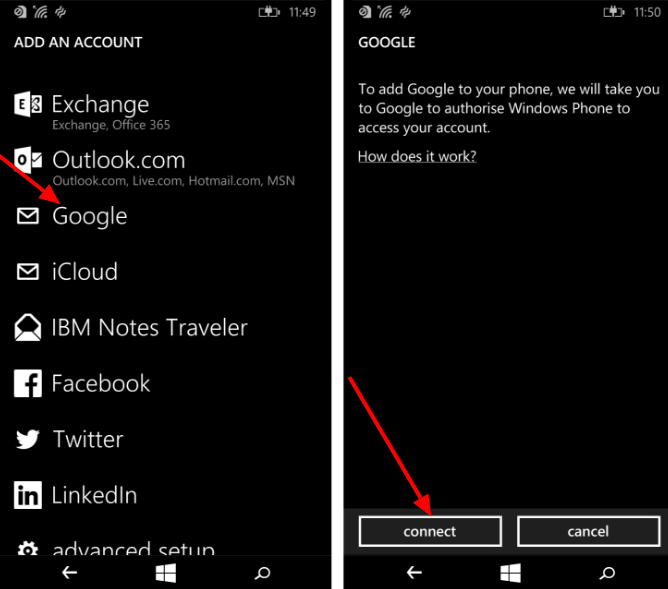
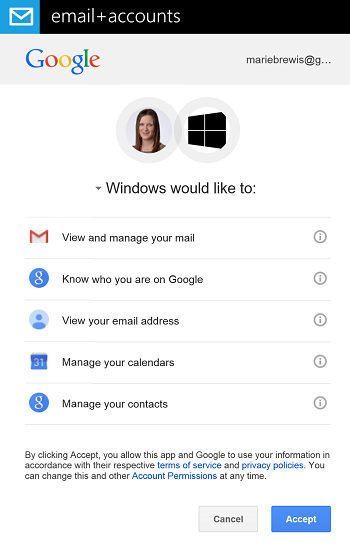
Napsauta sen jälkeen "Yhdistä". Seuraavaksi sinun on annettava Google -tilin valtuutustiedot. Se on okei, jos sinulla ei ole vielä tiliä, koska se voidaan luoda sinne. Napsauta sitten "Hyväksy" aloittaaksesi synkronointiprosessin. Varmista, että "yhteystiedot" -kohta on merkitty profiiliin. Ota nyt älypuhelin Androidissa ja kirjoita Google -tilisi. Puhelinluettelo ja muut tarvittavat tiedot ladataan automaattisesti.
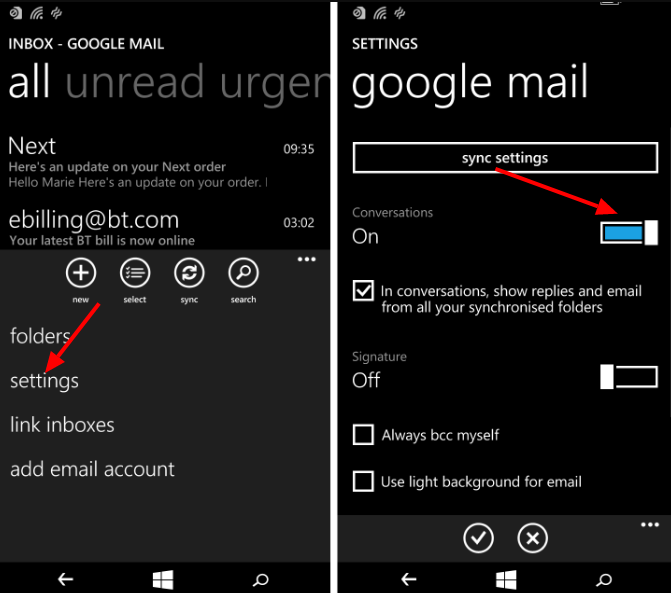
Toinen tapa on puhelinluettelon paikallinen siirto. Tätä varten tarvitset Memory SD -kortin ja lataa yhteystiedot Windows Phone -palvelussa. Kun olet asentanut sovelluksen, siirry siihen ja tee puhelinluettelon varmuuskopiointi. Sen jälkeen valitse vastaava IP -osoite, josta lataat arkiston tiedostoilla tietokoneella. Seuraavaksi sinun täytyy purkaa arkisto. Siirrä tiedosto laajennuksella ".VCF "MicroSD -kortilla ja aseta se uuteen puhelimeen.
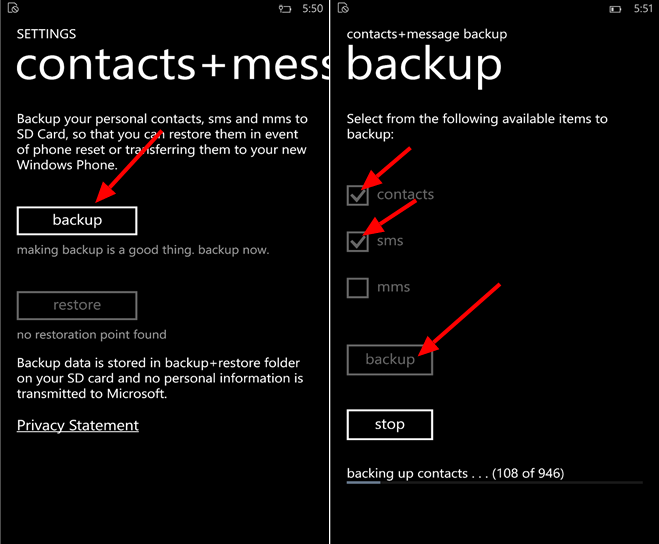
Jos joudut siirtämään yhteystiedot Windows Phone -sovelluksella iOS: ään, käytä yllä mainittua Outlook -palvelua ja käytä sitten erityistä sovellusta, joka on samanlainen kuin yhteystiedot varmuuskopioinnissa. Minkä vuoksi? Jatka lukemista.
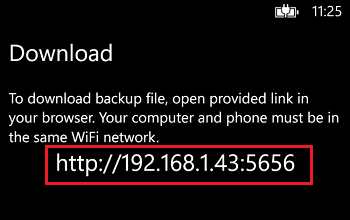
Appstoressa voit ladata erinomaisen yksinkertaisemman ohjelman. Kun olet käynnistänyt sovelluksen, tee varmuuskopio, painamalla vastaavaa painiketta. On myös mahdollista ladata nämä tiedot heti pilveen. Sen jälkeen välttääksesi joidenkin yhteystietojen toistamista, poista Microsoft Outlook -tili iPhonesta. Tämä tehdään seuraavasti. Siirry Asetukset -osioon "Viesti, osoitteet, kalenterit" ja poista äskettäin luotu tili Outlookista. Samanaikaisesti iPhone -puhelinluettelo puhdistetaan, mutta älä huoli. Nyt sinun täytyy mennä yksinkertaisempaan sovellukseen, käydä varmuuskopioissa ja palauttaa viimeinen niistä. Valmis. Kaikki yhteystietosi ovat paikan päällä.
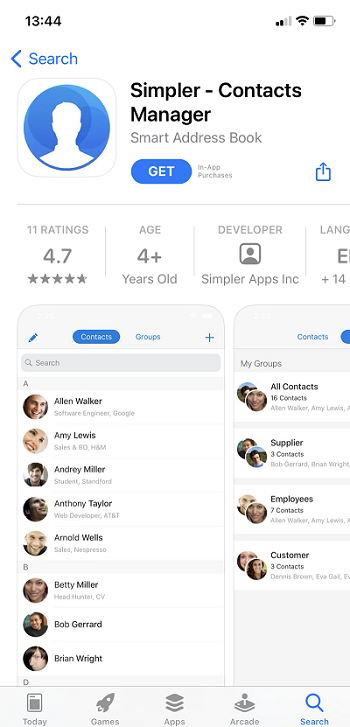
Nyt tiedät kuinka siirtää puhelinluettelo Windows -puhelimella muille laitteille. Kuten näette, tämä on paljon yksinkertaisempaa kuin se saattaa vaikuttaa ensin. Kirjoita kommentteihin, auttoiko tämä artikkeli sinua ymmärtämään asiaa ja kerro muille käyttäjille kokemuksestasi puhelinluettelon siirtämisestä laitteesta toiseen, koska nämä tiedot voivat olla hyödyllisiä.

